วิธีแปลหน้าเว็บ (สำหรับเว็บไซต์ WordPress หรือเว็บไซต์อื่น ๆ ของคุณ)
เผยแพร่แล้ว: 2022-11-12หากคุณใช้เวลาบนอินเทอร์เน็ตในทุกวันนี้ คุณจะต้องแปลหน้าเว็บในบางจุด บางทีคุณอาจกำลังซื้อของที่ร้านค้าออนไลน์ที่โฮสต์ในประเทศอื่น หรือมีเอกสารไวท์เปเปอร์ที่เขียนเป็นภาษาอื่น หรือหากคุณเป็นเจ้าของไซต์ของคุณเอง คุณอาจต้องการทำให้ผู้ชมทั่วโลกเข้าถึงได้มากขึ้น
ฉันจะแสดงวิธีต่างๆ ในการแปลหน้าเว็บในบทความนี้ ทั้งหมดนี้ทำได้ง่ายและฟรี
วิธีการแปลหน้าเว็บ
อันดับแรก เรามาพูดถึงวิธีการแปลหน้าเว็บที่แตกต่างกันสองวิธี: ไดนามิกและสแตติก แต่ละสถานการณ์มีการใช้งาน และการทำความเข้าใจความแตกต่างจะช่วยให้คุณเลือกวิธีที่ดีที่สุดสำหรับความต้องการของคุณ
การแปล แบบไดนามิก หมายความว่าเป็นการแปลชั่วคราว ตัวอย่างเช่น เมื่อคุณพบหน้าเว็บที่เขียนด้วยภาษาอื่นและต้องการทำความเข้าใจ ในกรณีนี้ คุณจะใช้วิธีการแบบไดนามิกเพื่อรับการแปลอย่างรวดเร็ว
การ แปล แบบคงที่ นั้นถาวรกว่า สมมติว่าคุณต้องการแปลหน้าเว็บบนเว็บไซต์ของคุณเองเพื่อแชร์กับคนอื่น คุณสามารถส่งลิงก์ไปยังหน้าแปลของคุณที่พวกเขาสามารถเข้าถึงได้ทุกเมื่อ อีกตัวอย่างหนึ่งคือ หากคุณต้องการแปลทั้งเว็บไซต์ของคุณโดยทำให้เป็นหลายภาษา นี่จะเป็นส่วนหนึ่งของกระบวนการที่เรียกว่าการแปลเว็บไซต์
เมื่อคุณเข้าใจพื้นฐานแล้ว ฉันจะแนะนำคุณตลอดขั้นตอนสำหรับการแปลหน้าเว็บทั้งแบบไดนามิกและแบบคงที่
1. วิธีแปลหน้าเว็บแบบไดนามิกอย่างรวดเร็ว
มีหลายวิธีในการแปลส่วนต่างๆ ของหน้าเว็บแบบไดนามิกเพื่อให้คุณอ่านได้ วิธีที่ราบรื่นและง่ายดายในการทำเช่นนี้คือการใช้ เครื่องมือแปลเว็บไซต์ ฟรี จาก TranslatePress 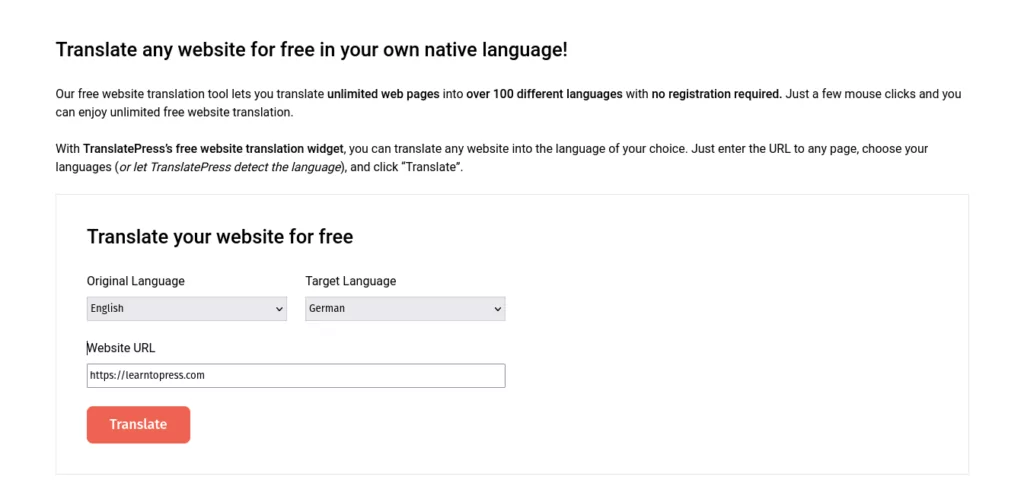
โดยใช้เครื่องมือฟรีนี้ คุณสามารถแปลหน้าเว็บได้ไม่จำกัดโดยไม่ต้องสมัครบัญชี ปัจจุบันมีมากกว่า 100 ภาษา มันใช้งานง่ายสุด ๆ และใช้งานได้ทันที
พิมพ์หรือวาง URL ของหน้าที่คุณต้องการแปล เลือก ภาษาต้นฉบับและภาษา เป้าหมาย จากนั้นคลิก ปุ่ม แปล หน้าที่แปลจะเปิดขึ้นในแท็บใหม่ คุณจะสังเกตเห็นว่ามันใช้เครื่องมือแปลภาษาของ Google เพื่อจัดการการแปล หากคุณต้องการส่งเพจให้ผู้อื่น ให้คัดลอก URL ในหน้าต่างเบราว์เซอร์ของคุณ เมื่อพวกเขาเปิดลิงก์ พวกเขาจะเห็นหน้าที่แปลไว้ล่วงหน้า มันง่ายมาก!
2. วิธีแปลหน้าเว็บของไซต์ของคุณเอง
เครื่องมือแปลเว็บไซต์ฟรีนั้นยอดเยี่ยมสำหรับการแปลแบบไดนามิกและหน้าเดียว แต่ถ้าคุณต้องการแปลหน้าบนเว็บไซต์ของคุณและทำให้คงที่ล่ะ
วิธีแก้ไขคือโฮสต์เว็บไซต์ของคุณโดยใช้ WordPress และปลั๊กอิน TranslatePress มาดูการตั้งค่าพื้นฐานตั้งแต่การติดตั้งไปจนถึงการกำหนดค่า
ค้นหาและติดตั้ง TranslatePress
มีสถานที่สองแห่งในการค้นหา TranslatePress หากคุณต้องการปลั๊กอินตัวเต็มที่มีคุณสมบัติระดับมืออาชีพและส่วนเสริมทั้งหมด (รวมถึงภาษาไม่จำกัดและ SEO หลายภาษา) คุณสามารถ ดาวน์โหลด ได้ โดยตรงจาก เว็บไซต์
หลังจากที่คุณดาวน์โหลดไฟล์ zip ของปลั๊กอินแล้ว ให้ไปที่ Admin Dashboard ของไซต์ WordPress ของคุณ เลือก ปลั๊กอิน → เพิ่ม ใหม่ คลิก อัปโหลดปลั๊กอิน และเรียกดูไฟล์ .zip ที่คุณบันทึกไว้ คลิก ติดตั้ง ทันที จากนั้นเปิดใช้งาน
แต่ถ้าภาษาเพิ่มเติมเพียงภาษาเดียวก็เพียงพอสำหรับไซต์ของคุณ และคุณไม่ต้องการใช้เงิน คุณสามารถเลือกใช้ปลั๊กอินเวอร์ชันฟรีได้ ในกรณีนี้ คุณสามารถค้นหาปลั๊กอินได้จากภายในแดชบอร์ด WordPress ของคุณ เลือก ปลั๊กอิน → เพิ่มใหม่ และ ในแถบค้นหา ให้มองหา “TranslatePress” คุณจะเห็นปรากฏเป็นตัวเลือก คลิก ติดตั้ง ทันที จากนั้นเปิดใช้งาน
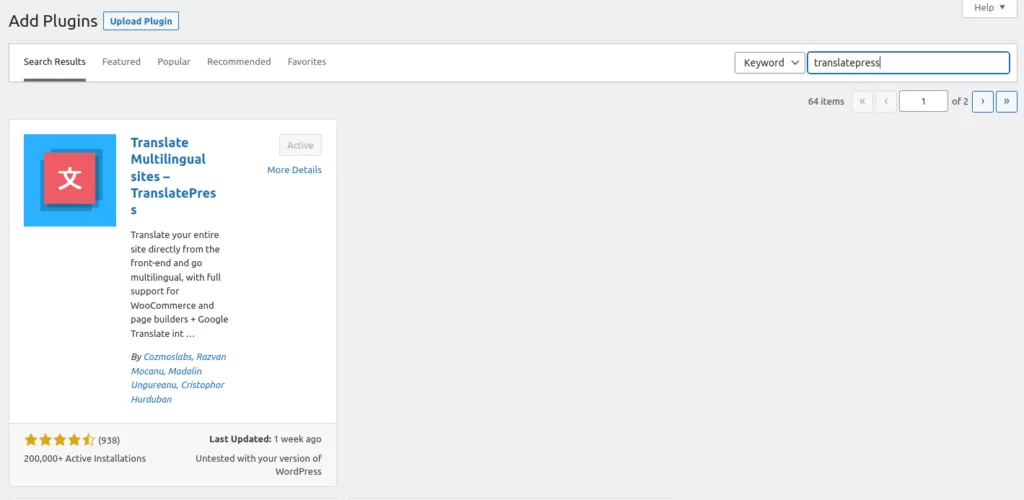
ในเมนูด้านซ้ายของแดชบอร์ดผู้ดูแลระบบ WordPress ภายใต้ การตั้งค่า คุณจะเห็นรายการใหม่ที่ ชื่อว่า TranslatePress นี่คือที่ที่คุณจะพบตัวเลือกทั้งหมด สำหรับปลั๊กอิน
ตอนนี้เราได้ติดตั้ง TranslatePress แล้ว มาดูการตั้งค่าการกำหนดค่าบางอย่างกัน
กำหนดค่า TranslatePress
แท็บแรกที่คุณจะเห็นในการ ตั้งค่า TranslatePress คือแท็บ ทั่วไป
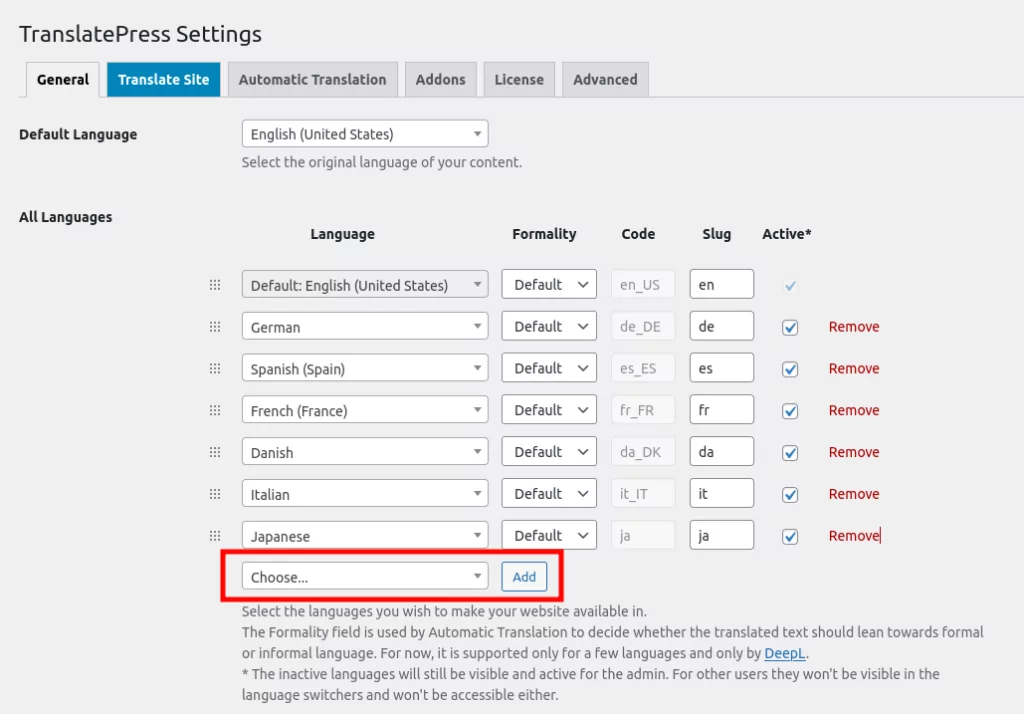
ในพื้นที่นี้ คุณสามารถตั้งค่าภาษาเริ่มต้นและเพิ่มภาษาที่คุณต้องการใช้สำหรับการแปล หากต้องการเพิ่มภาษา ให้เลือก เลือก... และในรายการภาษา เลือกภาษาที่คุณต้องการให้ไซต์ของคุณแปล จากนั้น คลิก เพิ่ม
เมื่อเลื่อนลงมาจากเมนู ทั่วไป คุณจะเห็นการตั้งค่าภาษาเพิ่มเติม ตัวเลือกเหล่านี้จะกำหนดว่าเครื่องมือแปลภาษาจะปรากฏต่อผู้เยี่ยมชมไซต์ของคุณอย่างไร
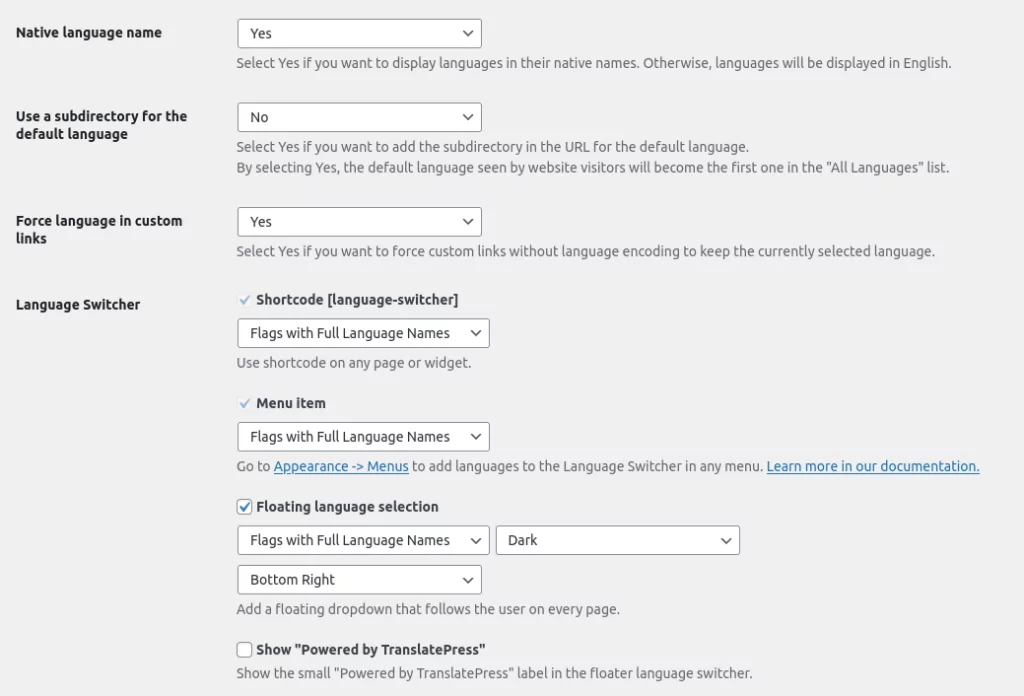
ตัวอย่างเช่น คุณสามารถตัดสินใจว่าปุ่ม สลับภาษา จะแสดงค่าสถานะพร้อมชื่อเต็มของภาษา ชื่อย่อ ชื่อเดียว หรือเพียงค่าสถานะ คุณยังสามารถเลือกตำแหน่งของปุ่มบนไซต์ของคุณได้อีกด้วย
อย่าลืมคลิก บันทึกการเปลี่ยนแปลง เมื่อคุณได้เลือกแล้ว

เพียงเท่านี้สำหรับการติดตั้งและตั้งค่าพื้นฐาน! ตอนนี้ มาเริ่มแปลหน้าเว็บของคุณกันเลย
แปลหน้าเว็บของคุณอย่างถาวร
TranslatePress จะช่วยให้คุณสามารถแปลหน้าใดก็ได้บนเว็บไซต์ของคุณและจัดเก็บเวอร์ชันที่แปลไว้ในฐานข้อมูลของคุณ ด้วยวิธีนี้ การแปลจะพร้อมใช้งานเมื่อผู้เยี่ยมชมต้องการแปลงหน้า หน้านี้จะแสดงเฉพาะฉบับแปลแก่ผู้เข้าชมปัจจุบันเท่านั้น ผู้เข้าชมใหม่ที่มาถึงไซต์ของคุณจะเห็นเป็นภาษาเริ่มต้น จากนั้นพวกเขาจะมีโอกาสเปลี่ยนไปใช้เวอร์ชันแปลโดยใช้ตัวสลับ ภาษา
มีสองวิธีในการแปลเว็บไซต์ให้สำเร็จ: ด้วยตนเองและโดยอัตโนมัติ เริ่มจากวิธีการด้วยตนเอง
แปลหน้าเว็บของคุณด้วยตนเอง
ตราบใดที่คุณลงชื่อเข้าใช้ไซต์ WordPress คุณจะเห็นรายการเมนู แปลไซต์ หรือ แปลหน้า ในแถบเครื่องมือด้านบน

การคลิกที่จะเปิดโปรแกรมแก้ไขการแปลด้วยภาพ คุณจะเห็นแถบด้านข้างการแปลทางด้านซ้ายของหน้าจอ และการแสดงตัวอย่างสดของหน้าเว็บทางด้านขวา คุณสามารถเลือกสตริงข้อความใดก็ได้ในหน้าโดยการคลิกหรือจากเมนูแบบเลื่อนลงที่สองทางด้านซ้าย
เมื่อเลือกสตริงแล้ว ให้ย้ายไปยังช่องสำหรับภาษาที่คุณต้องการเปลี่ยน ป้อนข้อความที่แปลในช่อง จากนั้นคลิกปุ่ม บันทึกการแปล ที่ด้านบน
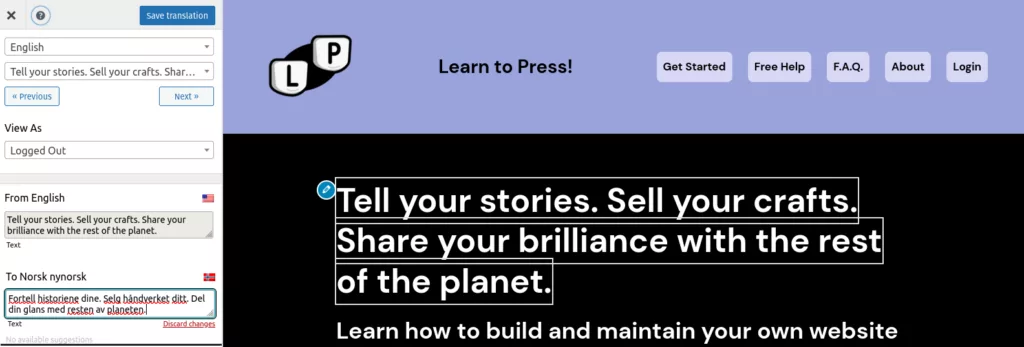
ปิดตัวแก้ไขเพื่อกลับไปที่ส่วนหน้าของไซต์ของคุณ ตอนนี้ เมื่อคุณคลิกตัว สลับภาษา ในหน้าและเลือกภาษาที่ต้องการ คุณจะเห็นว่าสตริงข้อความเปลี่ยนไป โอมเพี้ยง!
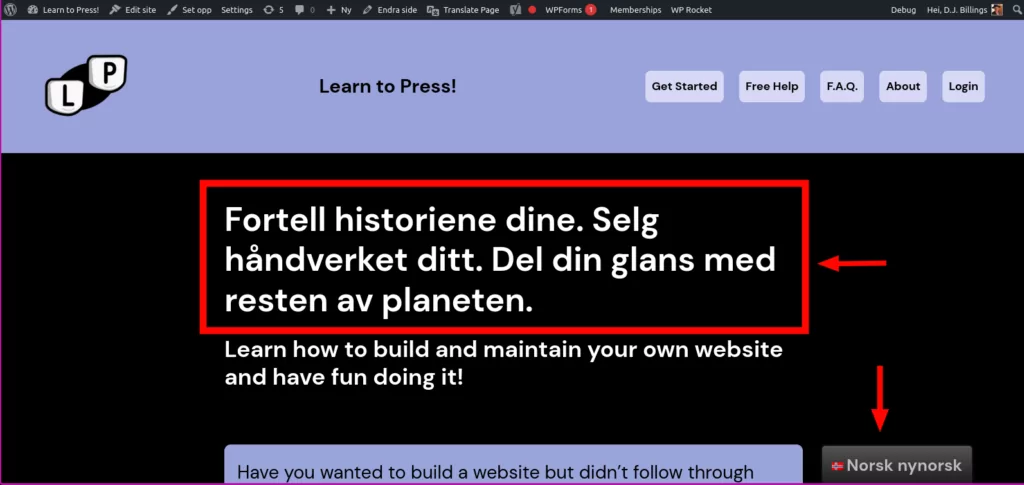
คุณสามารถใช้วิธีนี้ต่อไปสำหรับหน้าหรือสตริงข้อความที่คุณต้องการแปลบนเว็บไซต์ของคุณ คุณอาจคิดว่าอาจใช้เวลาสักครู่ — โดยเฉพาะอย่างยิ่งหากคุณไม่รู้ภาษาที่ต้องการ และโดยเฉพาะอย่างยิ่งถ้าคุณมีหน้าหรือข้อความจำนวนมาก คุณอาจต้องการทำให้กระบวนการเป็นแบบอัตโนมัติ
มาดูวิธีการทำสิ่งนี้โดยอัตโนมัติกัน!
แปลหน้าเว็บของคุณโดยอัตโนมัติ
กลับไปที่แดชบอร์ดผู้ดูแลระบบ WordPress ไปที่ การตั้งค่า → TranslatePress อีก ครั้ง ย้ายไปที่ แท็บ การ แปลอัตโนมัติ คุณจะต้องตรวจสอบให้แน่ใจว่า เปิดใช้งานการแปลอัตโนมัติ ถูกตั้งค่าเป็น ใช่
คุณสามารถเลือกเครื่องมือแปลภาษาได้สองแบบ: Google Translate และ DeepL สำหรับบทความนี้ เราจะมุ่งเน้นไปที่ DeepL มีข้อดีในการใช้ DeepL ซึ่งจะกล่าวถึงรายละเอียดเพิ่มเติมในโพสต์นี้
ขั้นแรก คุณจะต้องสร้างบัญชีฟรีด้วย DeepL เพื่อให้คุณได้รับคีย์ API ที่จะใช้กับไซต์ WordPress ของคุณ เมื่อคุณมีคีย์ API แล้ว ให้ป้อนลงในช่อง คีย์ DeepL API ในแท็บการ แปลอัตโนมัติ ของการตั้งค่า TranslatePress คลิก บันทึกการตั้งค่า ที่ด้านล่างของหน้า
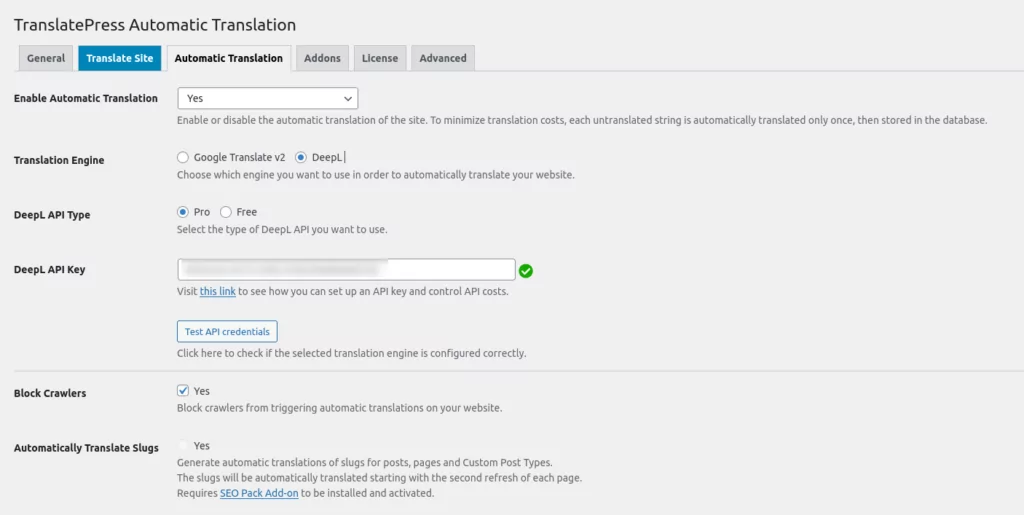
การเชื่อมต่ออาจใช้เวลาสักครู่ในการแก้ปัญหาผ่านอินเทอร์เน็ต คุณจะเห็นเครื่องหมายถูกสีเขียวถัดจากช่อง DeepL API Key คุณยังสามารถลองล้างแคชเว็บไซต์ของคุณโดยใช้ปลั๊กอินแคช
ตอนนี้ เมื่อเรียกดูไซต์ของคุณ คุณสามารถคลิกที่ตัวเปลี่ยนภาษา และทั้งหน้าจะถูกแปลเป็นภาษาที่เลือกโดยอัตโนมัติ เมื่อใช้วิธีนี้ ผู้เยี่ยมชมไซต์ของคุณสามารถเลือกภาษาที่ต้องการและอ่านหน้าเว็บได้อย่างง่ายดาย
ดังที่ฉันได้กล่าวไว้ก่อนหน้านี้ หน้าที่แปลจะถูกจัดเก็บไว้ในฐานข้อมูลของคุณเอง ซึ่งช่วยลดเวลาในการโหลดหน้าของคุณ นอกจากนี้ยังช่วยลดต้นทุนการแปลของคุณ เนื่องจาก DeepL จะนับเฉพาะครั้งแรกที่มีการแปลเทียบกับขีดจำกัดบัญชีของคุณ — หรืองบประมาณหากคุณมีบัญชี Pro
นอกจากนี้ เนื่องจากหน้าที่แปลของคุณถูกจัดเก็บไว้ในฐานข้อมูล ผู้เยี่ยมชมสามารถบุ๊กมาร์ก URL ที่แปลแล้ว และเยี่ยมชมเมื่อใดก็ได้ที่ต้องการดูหน้าในภาษาที่ต้องการ ตัวอย่างเช่น ถ้ามีคนใช้ตัวสลับภาษาสำหรับภาษาฝรั่งเศส พวกเขาจะเรียกดูเว็บไซต์ของคุณโดยใช้ URL https://yourdomain.com/fr
แปลหน้าเว็บของคุณสำหรับผู้เยี่ยมชมทั้งหมด
ตอนนี้คุณสามารถดูได้ว่าการแปลหน้าเว็บอย่างรวดเร็วนั้นง่ายเพียงใด และวิธีการทำให้เว็บไซต์ของคุณเองเข้าถึงได้สำหรับทุกคนทั่วโลก วิธีการที่ฉันแสดงให้คุณเห็นนั้นฟรีทั้งหมดและใช้เวลาไม่นานในการตั้งค่า คุณไม่จำเป็นต้องรู้วิธีการเขียนโค้ด และคุณไม่จำเป็นต้องรู้หลายภาษาเพื่อทำให้ไซต์ของคุณพร้อมสำหรับตลาดโลก
เมื่อใช้ WordPress และปลั๊กอิน TranslatePress ไซต์ของคุณสามารถพูดได้หลายภาษาและให้บริการผู้ชมได้กว้างขึ้นมาก

แปลสื่อหลายภาษา
TranslatePress เป็นวิธีที่ง่ายที่สุดในการแปลเว็บไซต์ WordPress ของคุณ รวดเร็ว ไม่ทำให้เว็บไซต์ของคุณช้าลง ทำงานร่วมกับธีมหรือปลั๊กอินใดก็ได้ และเป็นมิตรกับ SEO
รับปลั๊กอินหรือดาวน์โหลดเวอร์ชันฟรี
หากยังมีข้อสงสัยเกี่ยวกับวิธีการแปลหน้าเว็บ แจ้งให้เราทราบในความคิดเห็น!
หากคุณพบว่าโพสต์นี้มีประโยชน์ โปรดดูช่อง YouTube ของเรา ซึ่งเราอัปโหลดวิดีโอสอนสั้นๆ และทำตามได้ง่ายอย่างต่อเนื่อง คุณยังสามารถติดตามเราบน Facebook และ Twitter เพื่อเป็นคนแรกที่รู้ทุกครั้งที่เราโพสต์
